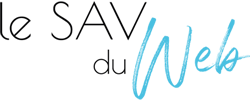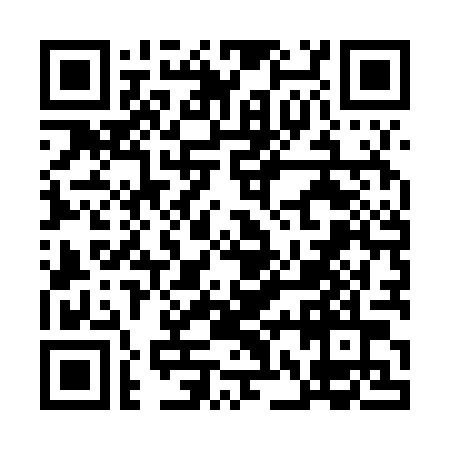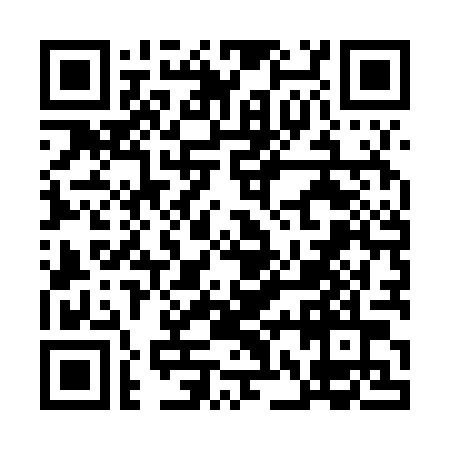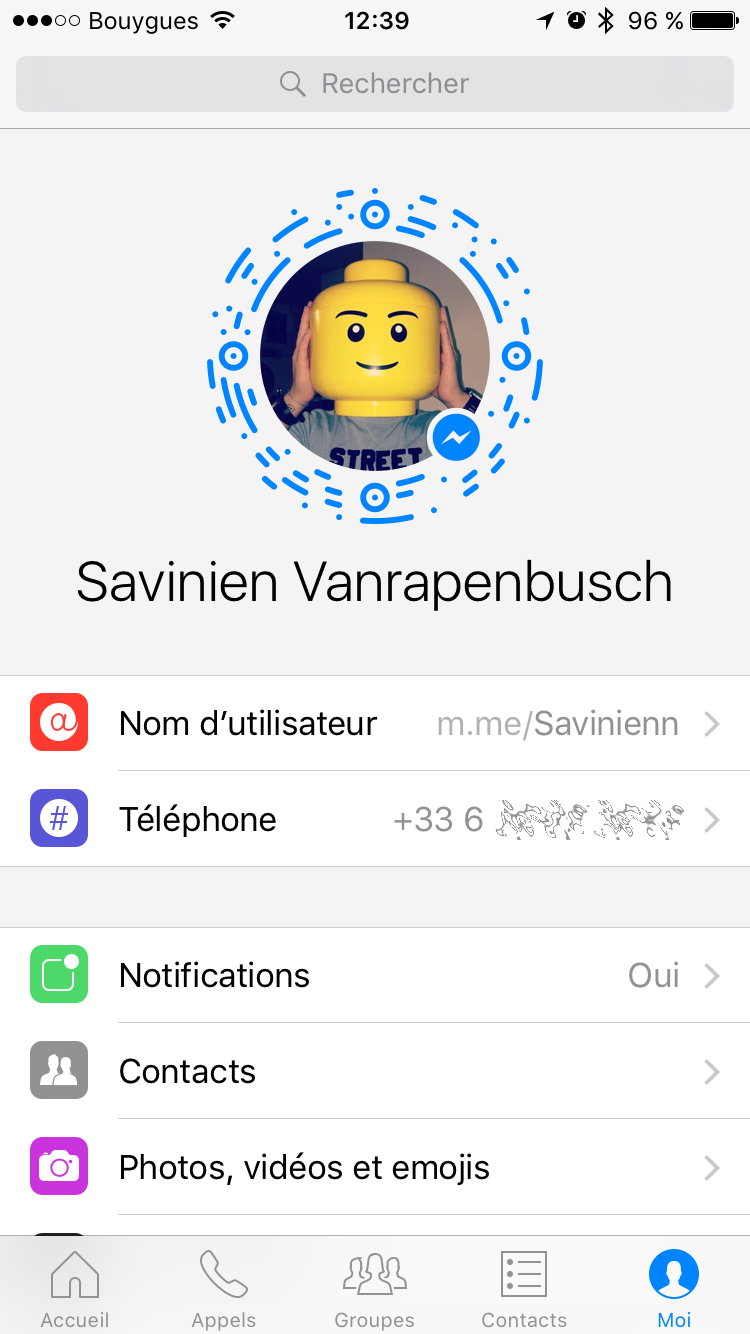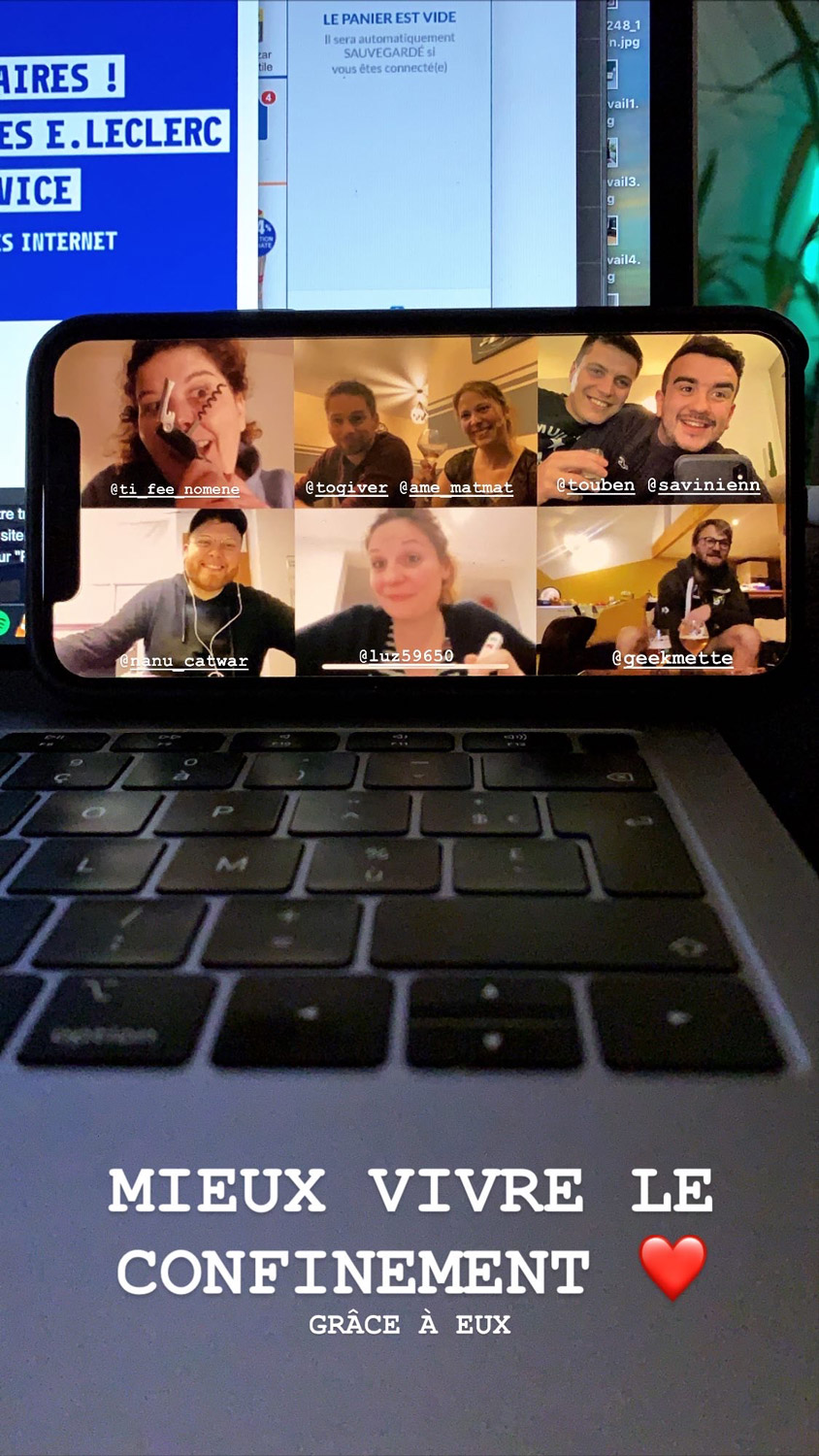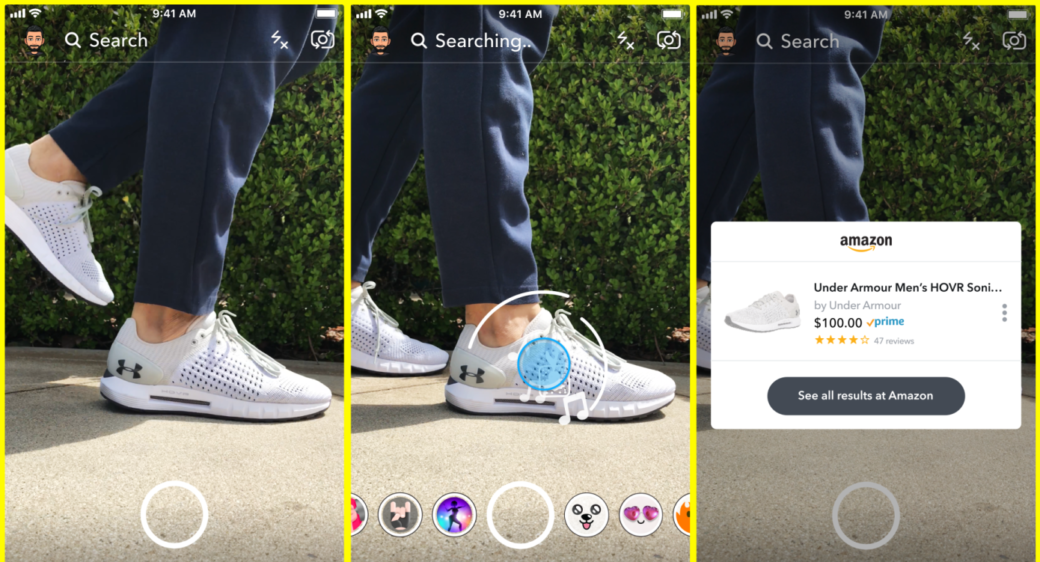Le QR code, c’est une sorte de code barre qui permet de stocker beaucoup plus d’informations (Dixit Wikipedia : « Les codes QR peuvent stocker jusqu’à 7 089 caractères numériques, 4 296 caractères alphanumériques, bien au-delà de la capacité du code-barres (de 10 à 13 caractères)« ).
Du coup, on a vu plein de QR codes fleurir partout et permettant de stocker des URLs, du texte, des numéros de téléphone, des mots de passe Wi-Fi… Bref, un outil hyper intéressant sur le papier mais qui n’a pas réussi à s’imposer au grand public.
D’ailleurs, je te pose une question, toi Internôte qui est sur mon site : as-tu une application sur ton smartphone qui ne fait QUE lire des QR codes ? J’en doute. Ou alors tu l’as installée y a 10 ans et elle traîne dans ton smartphone. Comme moi.
Sauf que, sans le savoir, tu as sûrement plein d’applications qui sont capables de les lire, ces QR codes.
Si je te dis Snapchat ? Twitter ? Messenger ? Ah, tu vois, je te l’avais dit !
Hé oui, c’est devenu une mode chez les Réseaux Sociaux, l’ajout rapide d’amis avec un QR code ! D’abord Snapchat puis Messenger, c’est Twitter qui se lance aujourd’hui dans l’ajout rapide.
Comment ajouter un ami via QR code sur Snapchat, Messenger ou Twitter ?
- Sur Snapchat : Tu ouvres Snap, tu fais glisser ton doigt de haut en bas (ou tu appuies sur le petit fantôme en haut de l’écran) et ton QR code s’affiche. Ton pote a juste à ouvrir Snapchat lui aussi, faire comme s’il voulait envoyer un snap de ton QR code mais au lieu d’appuyer sur le cercle (pour prendre une photo ou une vidéo), il appuie sur l’écran au niveau de ton code. Vous voilà amis pour partager plein de photos
sexuellesinstantanées ! - Sur Messenger : Tu ouvres Messenger, tu vas sur l’onglet « Moi » en bas à droite et ton code apparaît (C’est le truc bizarre bleu en haut avec ta photo de profil au milieu). Ton pote doit faire la même chose que toi mais, en plus, il doit appuyer sur son QR code et allez sur l’onglet « appareil photo » en haut. Vous voilà amis pour parler à longueur de journée !
- Sur Twitter : Tu ouvres Twitter, tu vas sur l’onglet « Moi » en bas à droite puis sur la roue crantée en haut (à côté de ta photo de profil). Tu choisis « QR Code » et tu attends. Ton pote quant à lui fait la même chose et appuie sur « Scanner QR« . Vous voilà amis pour tweeter tous les jours !
Si tu as bien suivi tout ça, tu devrait te retrouver avec ces écrans (Bon, du coup, tu peux t’abonner à moi si tu veux 🙂 et si t’as bien compris tout ce que je viens d’expliquer) :
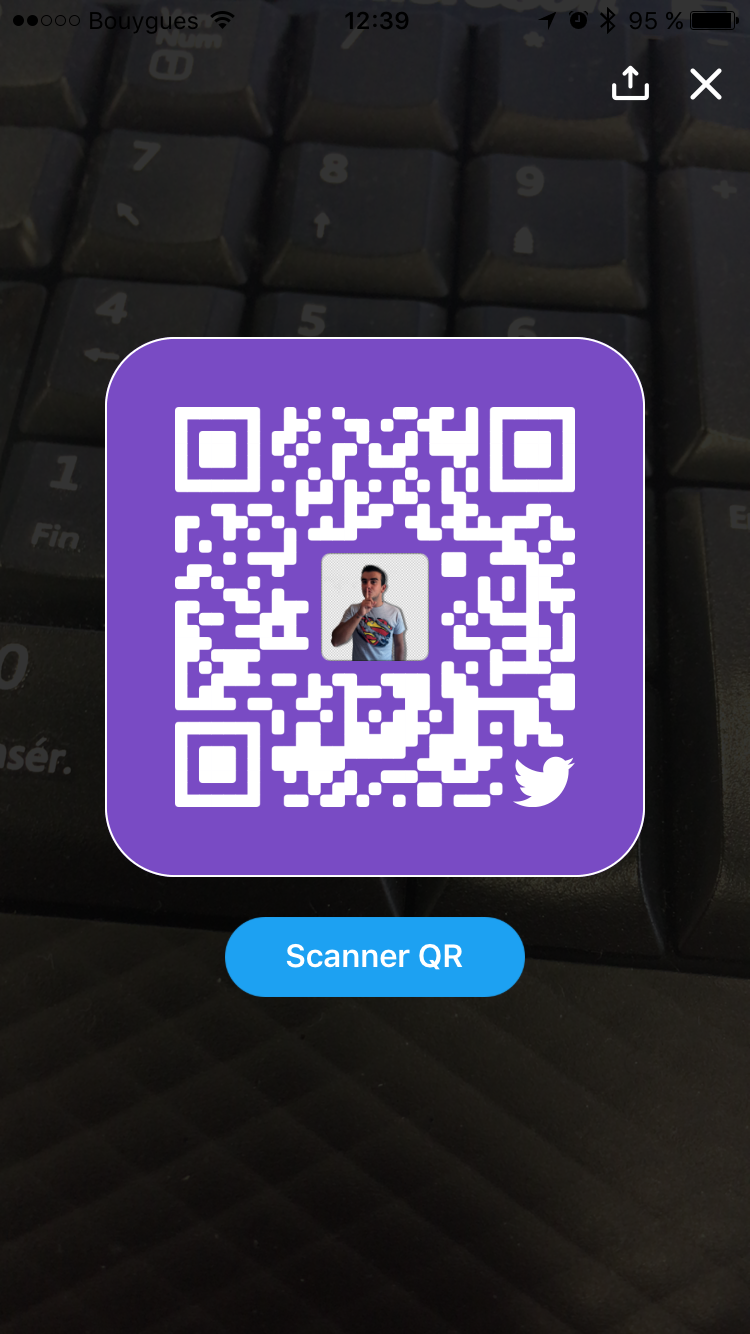
Il ne te reste plus qu’à partager tes QR codes avec tous tes potes et partager l’astuce autour de toi 🙂